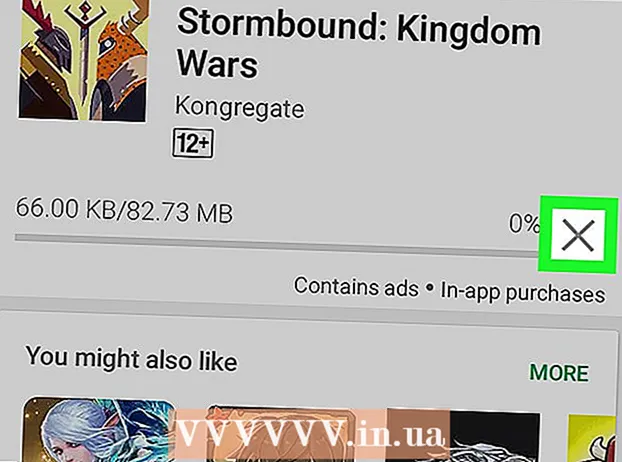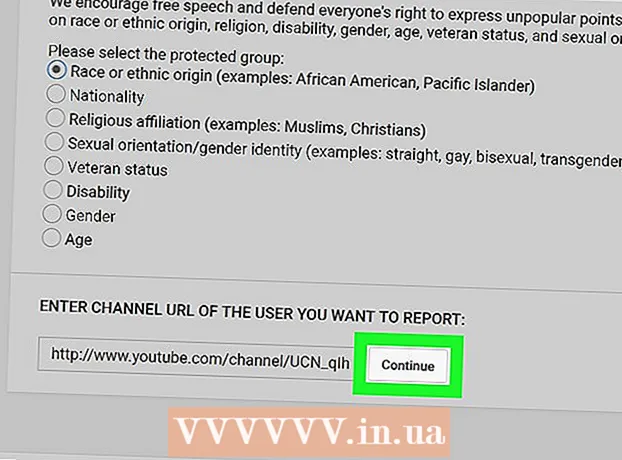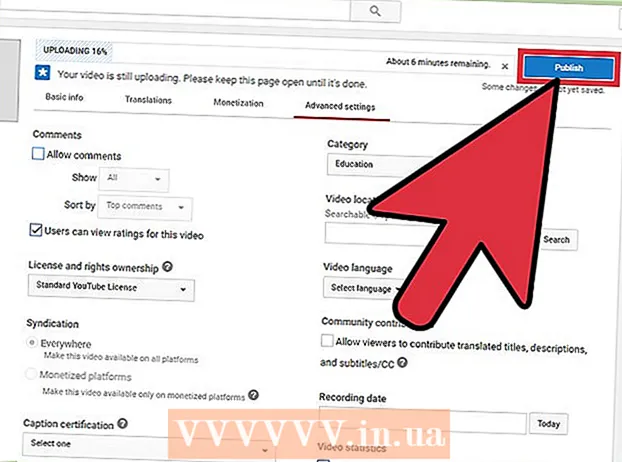مؤلف:
William Ramirez
تاريخ الخلق:
16 شهر تسعة 2021
تاريخ التحديث:
21 يونيو 2024
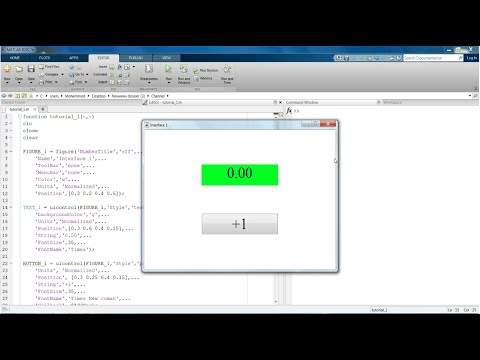
المحتوى
ماتلاب هي أداة رياضية قوية لحسابات المصفوفة وأي دالة رياضية أخرى. تمتلك Matlab أيضًا القدرة على استخدام لغة البرمجة الخاصة بها لإنشاء نوافذ تشبه التطبيقات العادية.
خطوات
 1 افتح Matlab وانتظر حتى يتم تحميله بالكامل.
1 افتح Matlab وانتظر حتى يتم تحميله بالكامل.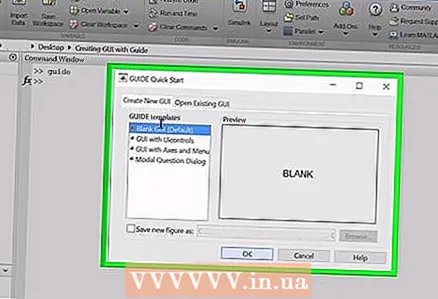 2 في المشغل ، انقر فوق "MATLAB" لتوسيع القائمة الكاملة ، ثم انقر نقرًا مزدوجًا فوق "GUIDE (منشئ واجهة المستخدم الرسومية)". إذا كنت لا ترى Launchpad ، فانقر فوق عنصر القائمة "عرض" ثم على "لوحة التشغيل". ستبدأ بيئة البرمجة المرئية "GUI Builder".
2 في المشغل ، انقر فوق "MATLAB" لتوسيع القائمة الكاملة ، ثم انقر نقرًا مزدوجًا فوق "GUIDE (منشئ واجهة المستخدم الرسومية)". إذا كنت لا ترى Launchpad ، فانقر فوق عنصر القائمة "عرض" ثم على "لوحة التشغيل". ستبدأ بيئة البرمجة المرئية "GUI Builder".  3 على الجانب الأيمن من الشاشة ، انقر فوق الزر "موافق". سيسمح لك هذا بسحب الزر.
3 على الجانب الأيمن من الشاشة ، انقر فوق الزر "موافق". سيسمح لك هذا بسحب الزر.  4 حرك الماوس إلى المنطقة الرمادية في وسط النافذة.
4 حرك الماوس إلى المنطقة الرمادية في وسط النافذة. 5اضغط على زر الماوس ، وأثناء الضغط عليه ، حرك مؤشر الماوس حتى يصبح المستطيل الناتج الذي يشكل الزر بالحجم الذي تحتاجه
5اضغط على زر الماوس ، وأثناء الضغط عليه ، حرك مؤشر الماوس حتى يصبح المستطيل الناتج الذي يشكل الزر بالحجم الذي تحتاجه  6 حرر زر الفأرة وسترى الزر الخاص بك.
6 حرر زر الفأرة وسترى الزر الخاص بك. 7 انقر نقرًا مزدوجًا فوق الزر الذي تم إنشاؤه. سيظهر مدير الممتلكات.
7 انقر نقرًا مزدوجًا فوق الزر الذي تم إنشاؤه. سيظهر مدير الممتلكات.  8 ابحث عن "حقل السلسلة" ، انقر فوق الحقل الموجود على يمين هذا التصنيف واكتب "مرحبًا". قم أيضًا بتغيير العلامة إلى "زر".
8 ابحث عن "حقل السلسلة" ، انقر فوق الحقل الموجود على يمين هذا التصنيف واكتب "مرحبًا". قم أيضًا بتغيير العلامة إلى "زر".  9 على اليسار ، ابحث عن الزر المسمى "txt" واتبع نفس الخطوات الواردة في الخطوة 8.
9 على اليسار ، ابحث عن الزر المسمى "txt" واتبع نفس الخطوات الواردة في الخطوة 8. 10 الآن حدد عنصر القائمة "ملف" ثم "حفظ" لحفظ ما قمت بإنشائه. بعد ذلك ، سيظهر رمز البرنامج الخاص بك.
10 الآن حدد عنصر القائمة "ملف" ثم "حفظ" لحفظ ما قمت بإنشائه. بعد ذلك ، سيظهر رمز البرنامج الخاص بك.  11 في المحرر ، ابحث عن سطر الكود الذي يقول الوظيفة varargout = pushbutton1_Callback (h ، eventdata ، handles ، varargin). هذه وظيفة رد الاتصال. عندما ينقر المستخدم على الزر ، سيتم تنفيذ الكود الموجود أسفل هذا السطر. في هذه الحالة ، عندما ينقر المستخدم فوق الزر ، سيتغير النص الموجود في مربع النص.
11 في المحرر ، ابحث عن سطر الكود الذي يقول الوظيفة varargout = pushbutton1_Callback (h ، eventdata ، handles ، varargin). هذه وظيفة رد الاتصال. عندما ينقر المستخدم على الزر ، سيتم تنفيذ الكود الموجود أسفل هذا السطر. في هذه الحالة ، عندما ينقر المستخدم فوق الزر ، سيتغير النص الموجود في مربع النص.  12 اكتب مجموعة من الأوامر.
12 اكتب مجموعة من الأوامر.